Beste måter å slette Apple ID uten passord
Apple ID blir referert til som en av de mest dyktige og viktige identifikasjonstegnene til enhver Apple-enhet som konfigurerer eller deformerer driften. Apple ID er ansvarlig for å oppbevare data og identifikasjon av en bruker og skaper et miljø der det blir nesten umulig for hackere å overtre slike sikkerhetsprotokoller og få tilgang over Apple ID. Flere brukere ønsker å endre Apple ID-legitimasjonen når de endrer enheten. Vanligvis, når disse enhetene tidligere er eid av noen, er det viktig å slette deres Apple-ID før du legger inn din. I slike tilfeller kan du prøve å finne enkle og effektive metoder som vil hjelpe deg med å dekke dine behov med letthet. Å fjerne en Apple-ID kan bli anstrengende; Denne artikkelen sikrer imidlertid at du ikke får problemer. For dette forklarer artikkelen ulike mekanismer og prosedyrer som vil veilede brukere om hvordan de sletter Apple ID fra Apple-enheten med sikkerhet og sikkerhet.
Del 1. Beste måten å slette Apple ID fra iPhone
Av mange mekanismer som kan testes over Apple-enheten, er den sikreste veien du kan ta gjennom å ta i bruk en tredjepartsplattform. Tredjeparts dedikerte opplåsingsverktøy gir deg det sikreste miljøet for å få fjernet Apple-ID-en din fra iPhone. Det hjelper deg ikke bare med å dekke selve målet, men hjelper deg med å imøtekomme driften av enheten og beskytte den mot enhver spesifikk skade. Flere tredjepartsplattformer er tilgjengelige over hele markedet. For å gjøre utvalget enkelt og provoserende, introduserer denne artikkelen deg til Dr. Fone – Skjermlås (iOS), en imponerende og monumental plattform med eksepsjonelle evner for å imøtekomme alle typer Apple-enheter. Denne plattformen hjelper deg med å utrydde alle problemer som involverer en låst Apple-enhet. For å forstå hvorfor Dr. Fone bør være et førsteklasses valg for å slette Apple ID fra iPhone, må du forstå årsakene som er gitt som følger:
- Den låser opp alle typer iPhones hvis passord er glemt.
- Plattformen kan tillate deg å beskytte Apple-enheten din fra deaktivert tilstand.
- Du trenger ikke å ha en operativ iTunes-plattform for å låse opp enheten.
- Den dekker alle typer iPhones, iPads og iPod Touch.
- Fullstendig kompatibel med den nyeste iOS.
Mens du blir kjent med fordelene ved å vurdere Dr. Fone som det perfekte valget for å slette Apple ID-kontoen din fra en enhet, bør du også vurdere å følge veiledningen nedenfor:
Trinn 1: Koble til enhet og startverktøy
Du må først koble enheten din over skrivebordet, der plattformen er i drift. Når du laster ned, installerer og starter Dr. Fone på skrivebordet ditt, kan du se et startvindu åpne med en rekke verktøy. Du må velge ‘Skjermlås’-verktøyet fra listen for å fortsette.

Trinn 2: Fortsett til å låse opp Apple ID
På neste skjermbilde skal du velge alternativet ‘Lås opp Apple ID’ av de tre alternativene som er synlige foran deg. Flytt opp til Apple-enheten din for å dekke resten av trinnene.

Trinn 3: Stol på datamaskinen
Med enhetsskjermen åpnet på forsiden, anbefales det å velge alternativet ‘Tillit’ fremfor synligheten til en ledetekst. Så snart du er ferdig med å stole på datamaskinen, må du gå videre til innstillingene til Apple-enheten din.

Trinn 4: Start på nytt og kjør
Etter å ha åpnet innstillingene til enheten din, må du starte en omstart av den. Så snart du starter en omstart, oppdager plattformen den automatisk og starter prosessen med å fjerne Apple ID fra enheten. Når plattformen fullfører den, gir den en melding til brukeren på skrivebordet om å fullføre oppgaven.

Del 2. Slik sletter du Apple ID fra iPhone
Bortsett fra å søke hjelp fra en dedikert tredjepartsplattform, tilbyr flere andre mekanismer forenklede løsninger for å trygt slette Apple ID fra iPhone. Etter dette kan flere konvensjonelle metoder tas i bruk under slike omstendigheter. For å fjerne en Apple ID fra iPhone, kan du vurdere å manuelt få tilgang til innstillingene på iPhone for å fjerne og logge ut Apple ID fra enheten med letthet. For å dekke dette må du følge trinnene nedenfor.
Trinn 1: Gå til innstillingene på iPhone og trykk på ‘Apple ID’ på toppen av skjermen som åpnes på forsiden.
Trinn 2: I listen over alternativer som kommer opp over valget av Apple ID, må du velge ‘iTunes & App Store’ fra listen og trykke på ‘Apple ID’ som vises øverst på neste skjermbilde.
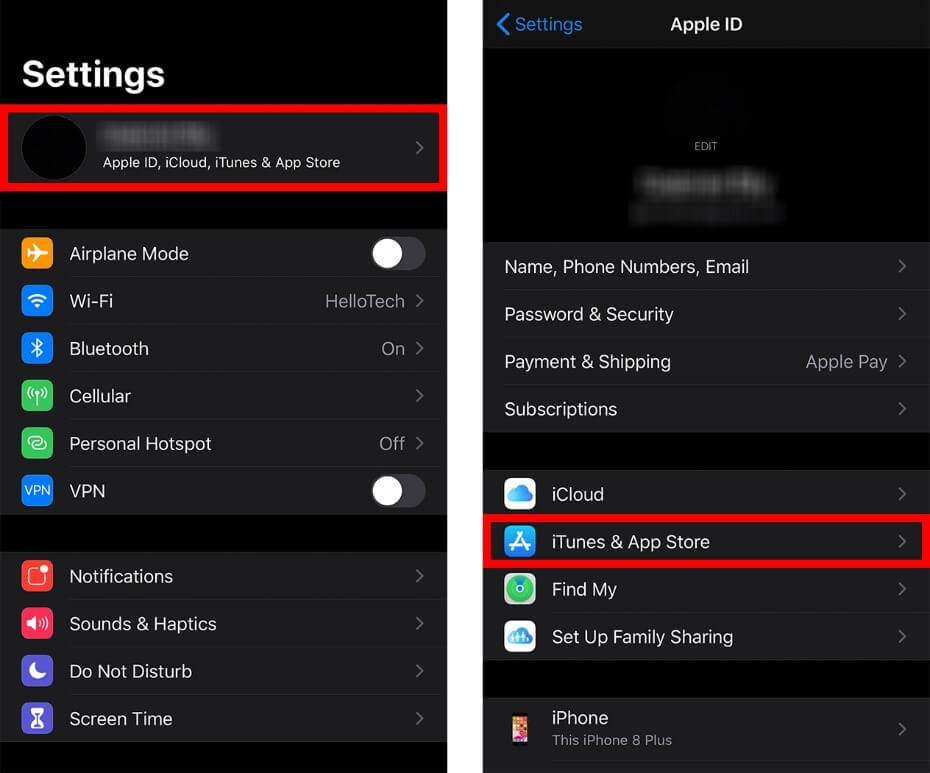
Trinn 3: Over ledetekstlisten som åpnes, må du velge ‘Se Apple ID’ og gå videre til alternativet ‘Fjern denne enheten’ for å starte slettingen av kontoen fra iPhone.
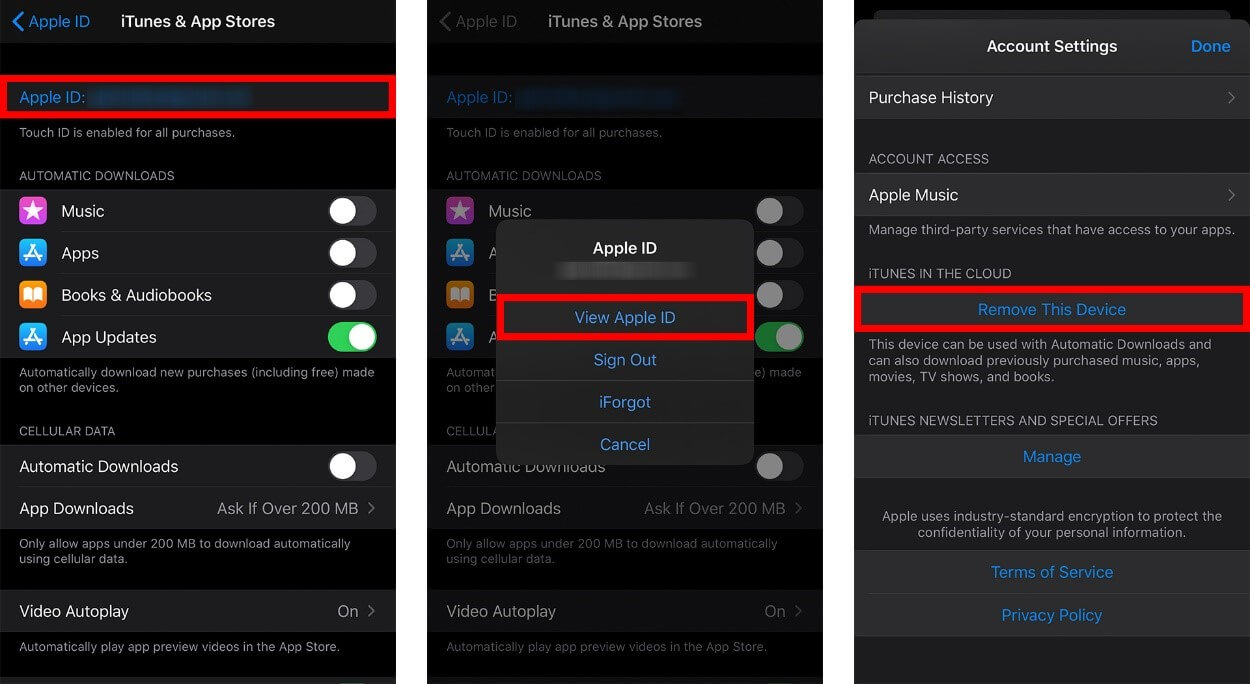
Trinn 4: Du må gå tilbake til forrige side og bla til bunnen av siden for å velge ‘Logg av’.

Trinn 5: Oppgi legitimasjonen til den spesifikke Apple ID-kontoen og bekreft at den slettes fra iPhone. Det bør huskes at slike prosedyrer krever et passord og passende legitimasjon fra brukeren for å slette Apple ID fra en iPhone.
Del 3. Slik sletter du Apple ID fra en nettleser
Hvis du ikke er helt sikker på å håndtere iPhone for å fjerne en Apple ID-konto fra den, kan du vurdere å få tilgang til nettleseren for å dekke en lignende tilnærming gjennom en annen metode. Du kan vurdere å fjerne enheten knyttet til Apple ID-en ved å bruke det offisielle Apple ID-nettstedet. For å effektivt fjerne ID-en fra enheten, gir denne artikkelen deg overdreven detaljer for å lykkes med å utføre prosessen uten avvik.
Trinn 1: Åpne Apple ID-nettstedet i nettleseren og logg på med Apple ID-en du ønsker å fjerne fra enheten.
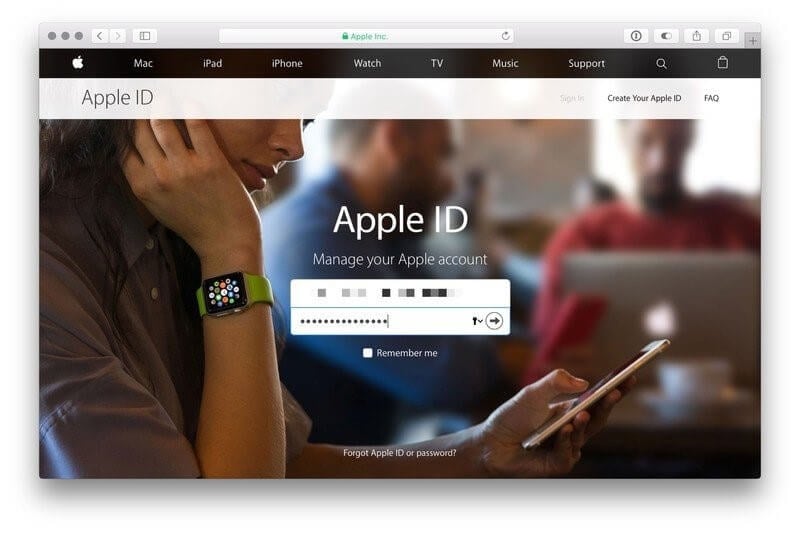
Trinn 2: Oppgi ‘Tofaktorautentisering’-koden eller andre detaljer hvis du blir bedt om det. Etter å ha oppfylt kravene, gå til ‘Enheter’-delen fra hjemmesiden.
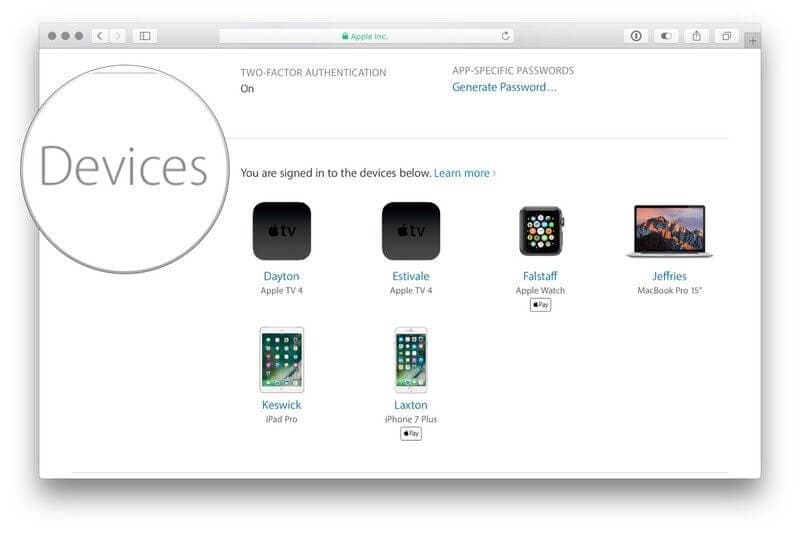
Trinn 3: Trykk på enheten du vil fjerne og trykk på ‘Fjern’. Bekreft prosessen på nytt med ledeteksten som dukker opp på skjermen og fjern enheten til Apple-ID-en din.
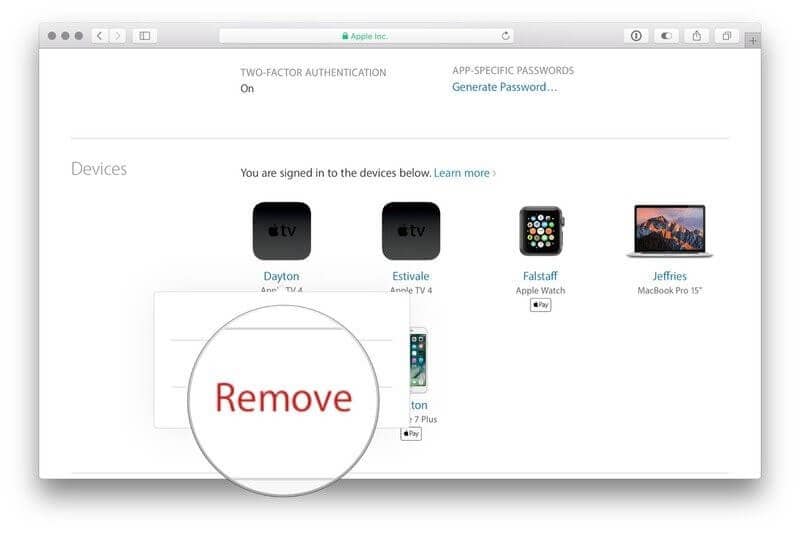
Del 4. Fjern Apple ID fra Mac
Mange Mac-brukere har foretrukket å bruke en Apple-ID for å beskytte de nødvendige og passende dataene og sikkerhetskopiere dem for å sikre at delikatheten til dataene går tapt. Men når det gjelder å slette en Apple-ID fra en Mac, må flere enkle trinn dekkes. Imidlertid hadde MacOS Catalina og macOS Mojave en veldig liten forskjell i handling, som er forklart som følger.
For macOS Catalina
- Gå til Apple-menyen øverst til venstre på skjermen og velg ‘Systemvalg’ fra rullegardinmenyen.
- Trykk på ‘Apple ID’ og fortsett med å klikke på ‘Oversikt’ fra de angitte alternativene.
- Du må ‘logge ut’ ved å trykke på nederst til venstre på skjermen og få Apple-ID-en fjernet fra Mac-en.
For macOS Mojave
- Åpne menyen øverst til venstre og velg ‘Systemvalg’.
- I panelet som åpnes på skjermen, anbefales det å velge ‘iCloud’ fra listen og trykke på ‘Logg av’ fra preferansepanelet.
- Prøv å beholde en kopi av alle dataene som finnes på Apple-ID-en, om nødvendig. Fjern Apple-ID-en til Mac-en din og avslutt prosessen.
Del 5. Tips du kanskje vil vite – slett og lag en ny Apple-ID
Når du er ferdig med å slette Apple-ID-en fra den eksisterende enheten din, er det nå nødvendig for deg å legge til en ny Apple-ID på hele enheten for å sikre, sikkerhetskopiere og beskytte dataene på Apple-enheten. For dette kan du ganske enkelt åpne Apple ID offisielle nettsted i nettleseren og opprette en ny Apple ID på en annen enhet. Oppgi all nødvendig legitimasjon for opprettelsen av kontoen, følg alle tjenestene du ønsker å dekke med den. Når du enkelt har konfigurert kontoen, kan du åpne enheten din og logge deg på med den nye Apple-ID-en.
konklusjonen
Denne artikkelen har fokusert på å tilby ulike autentiske metoder for hvordan du fjerner en Apple-ID fra en enhet gjennom ulike driftsmoduser. Du må se gjennom veiledningen for å få en bedre forståelse av prosessene som er involvert.
Siste artikler